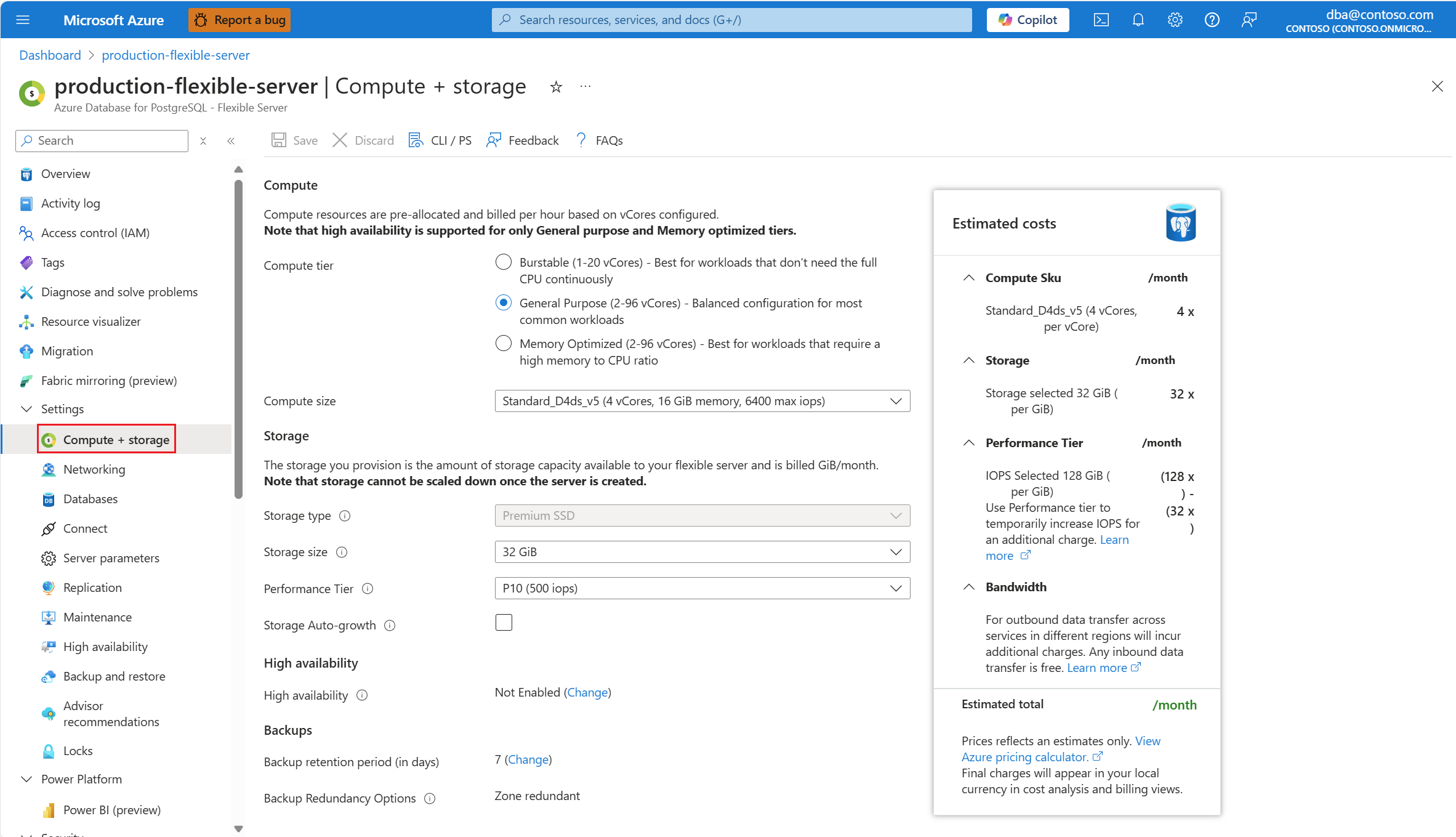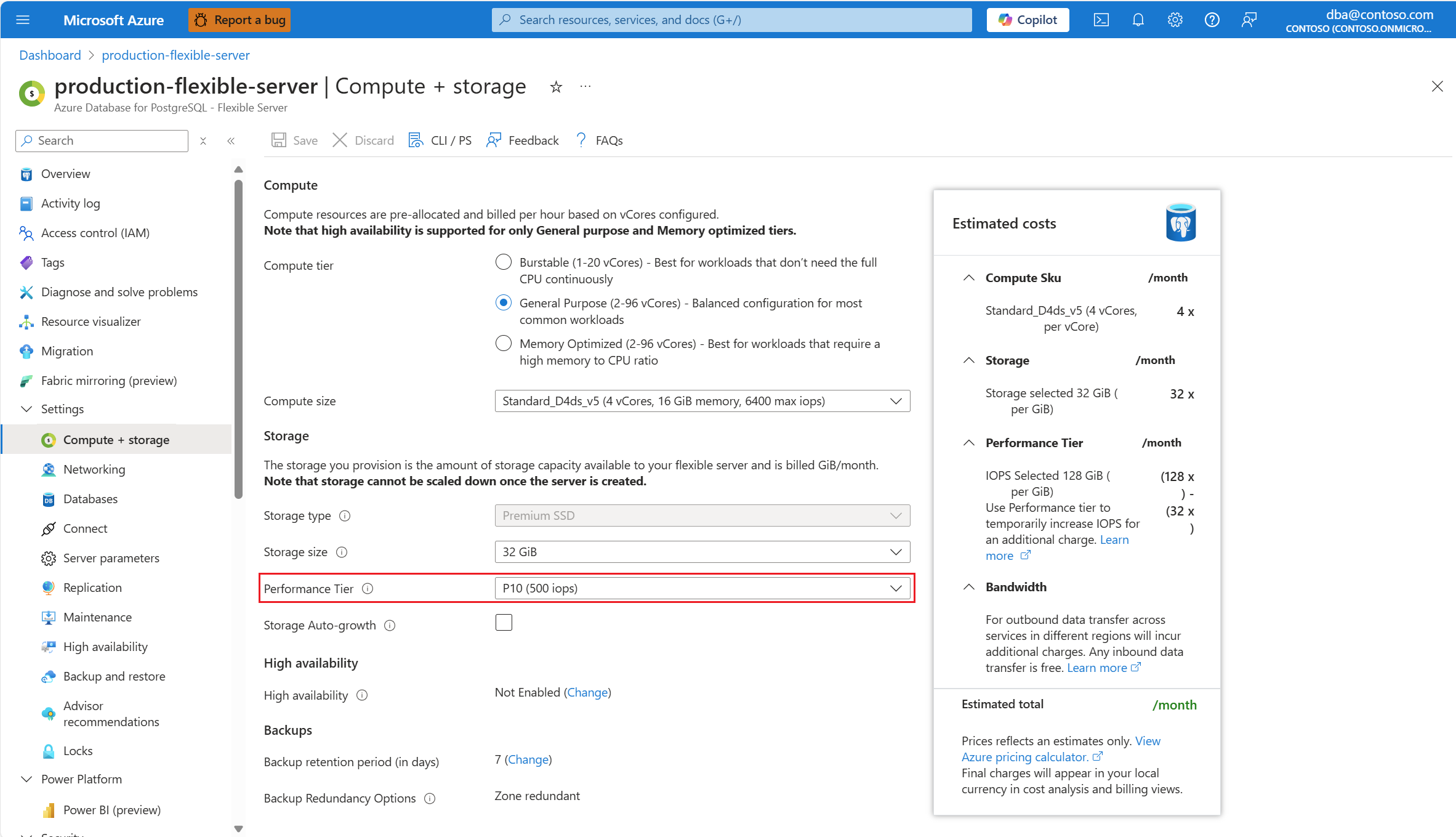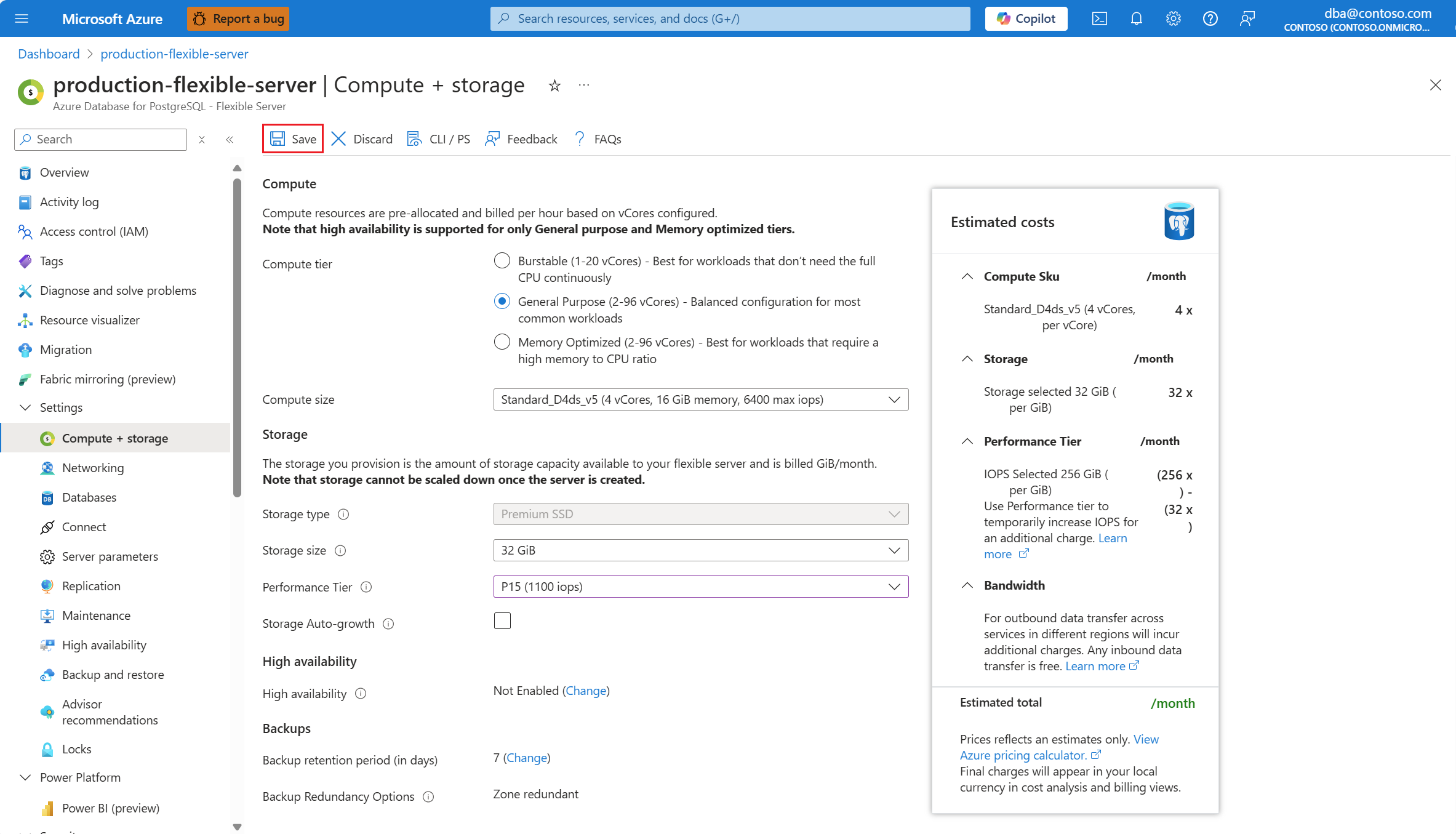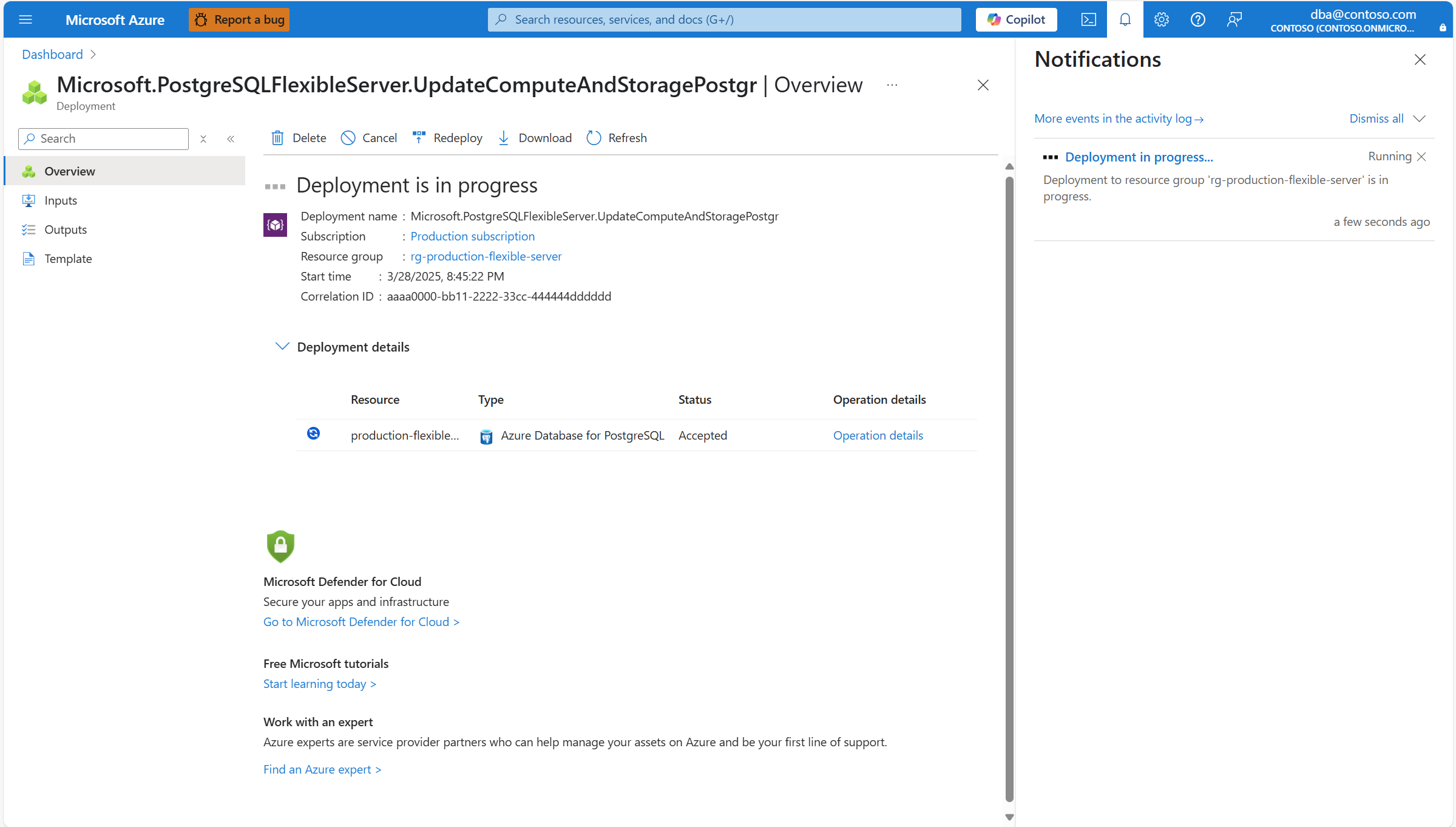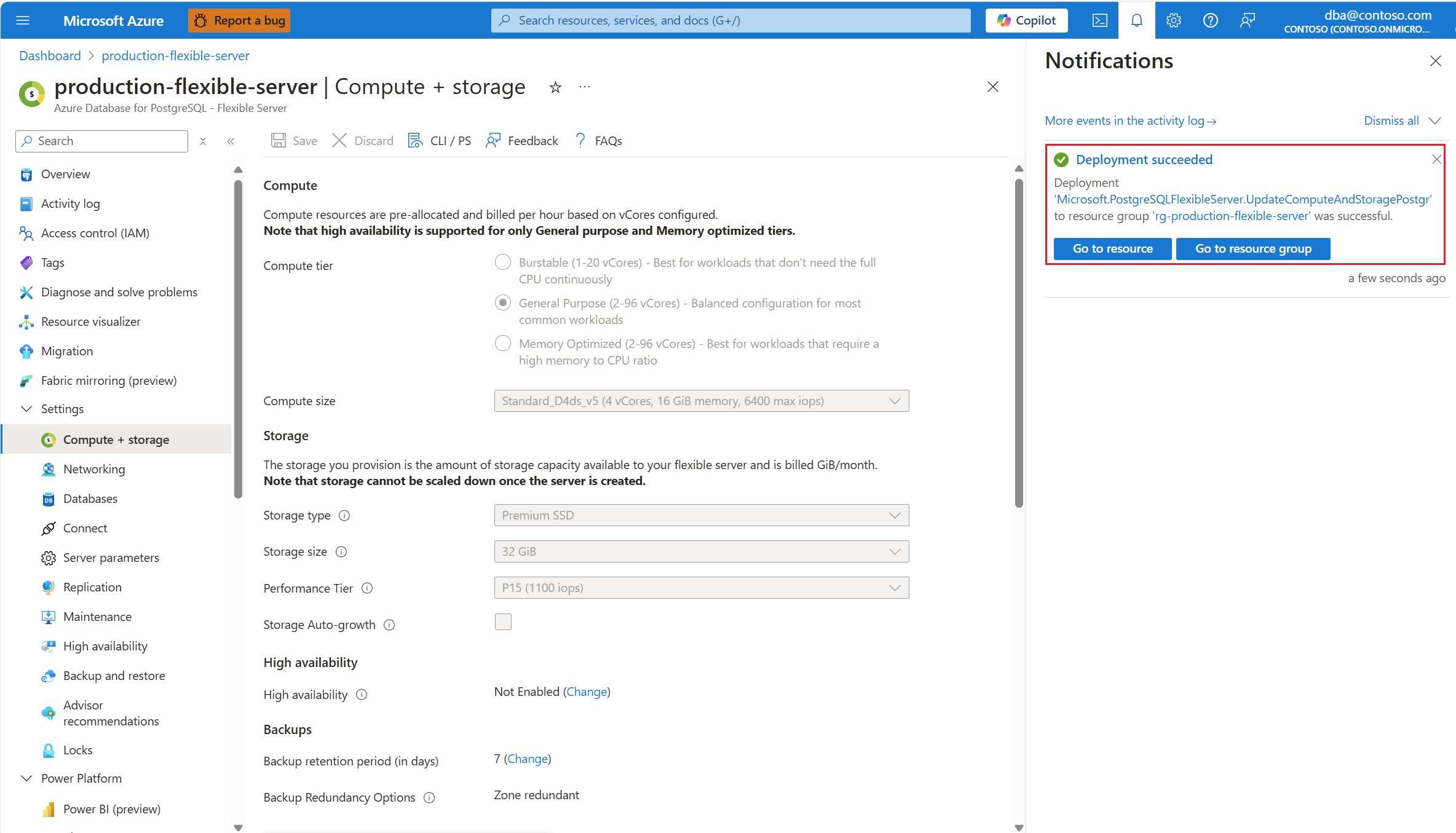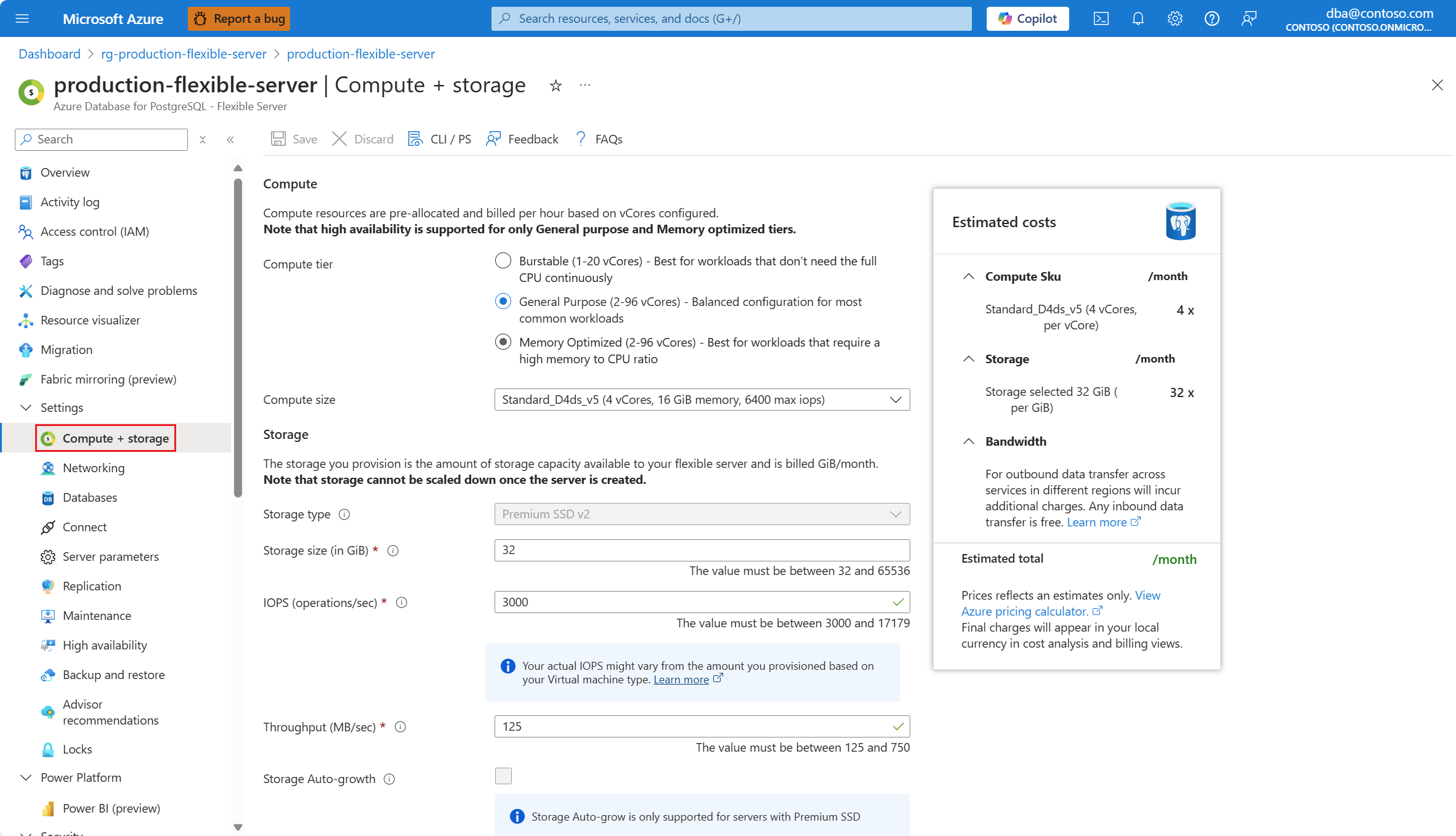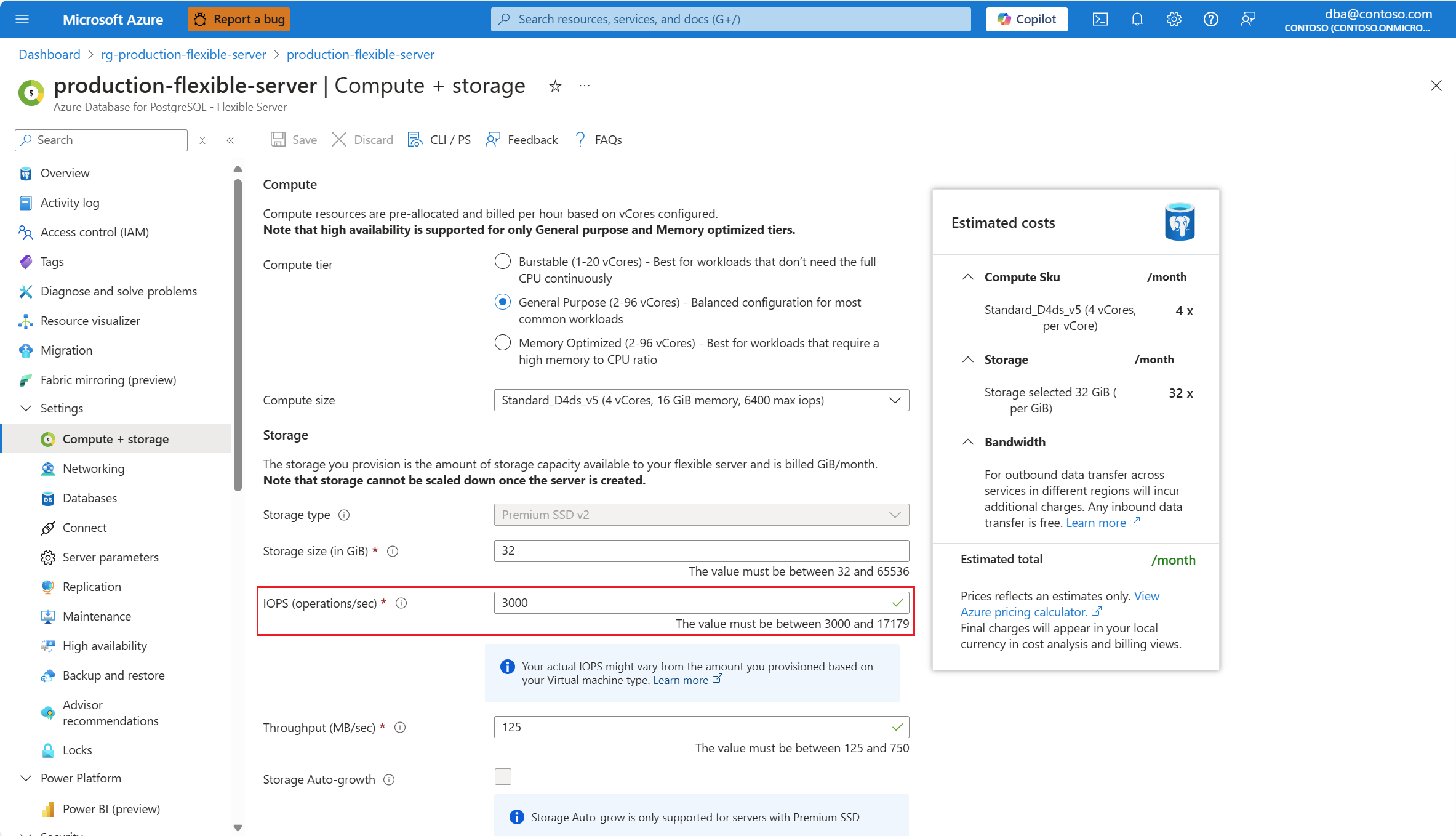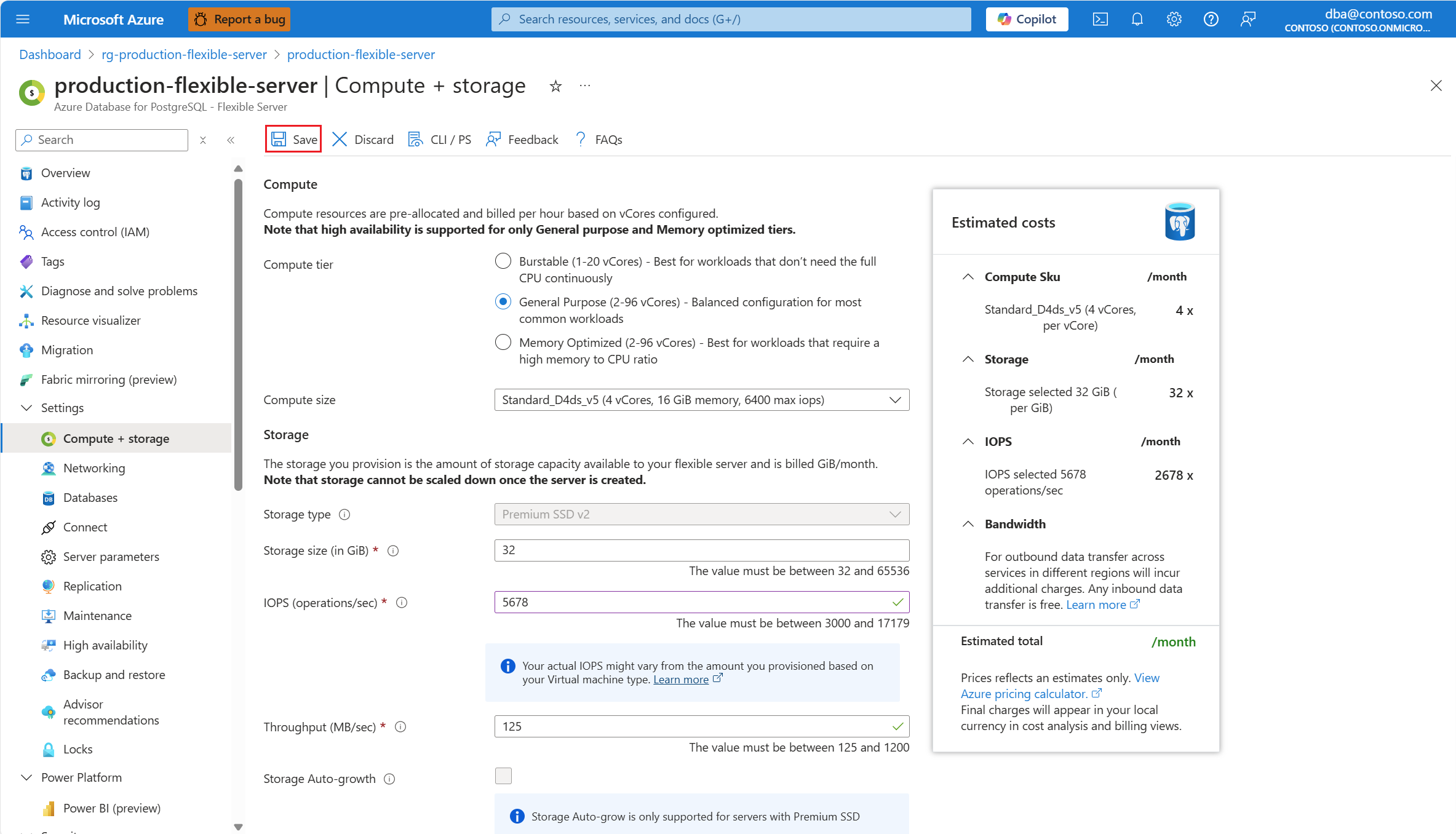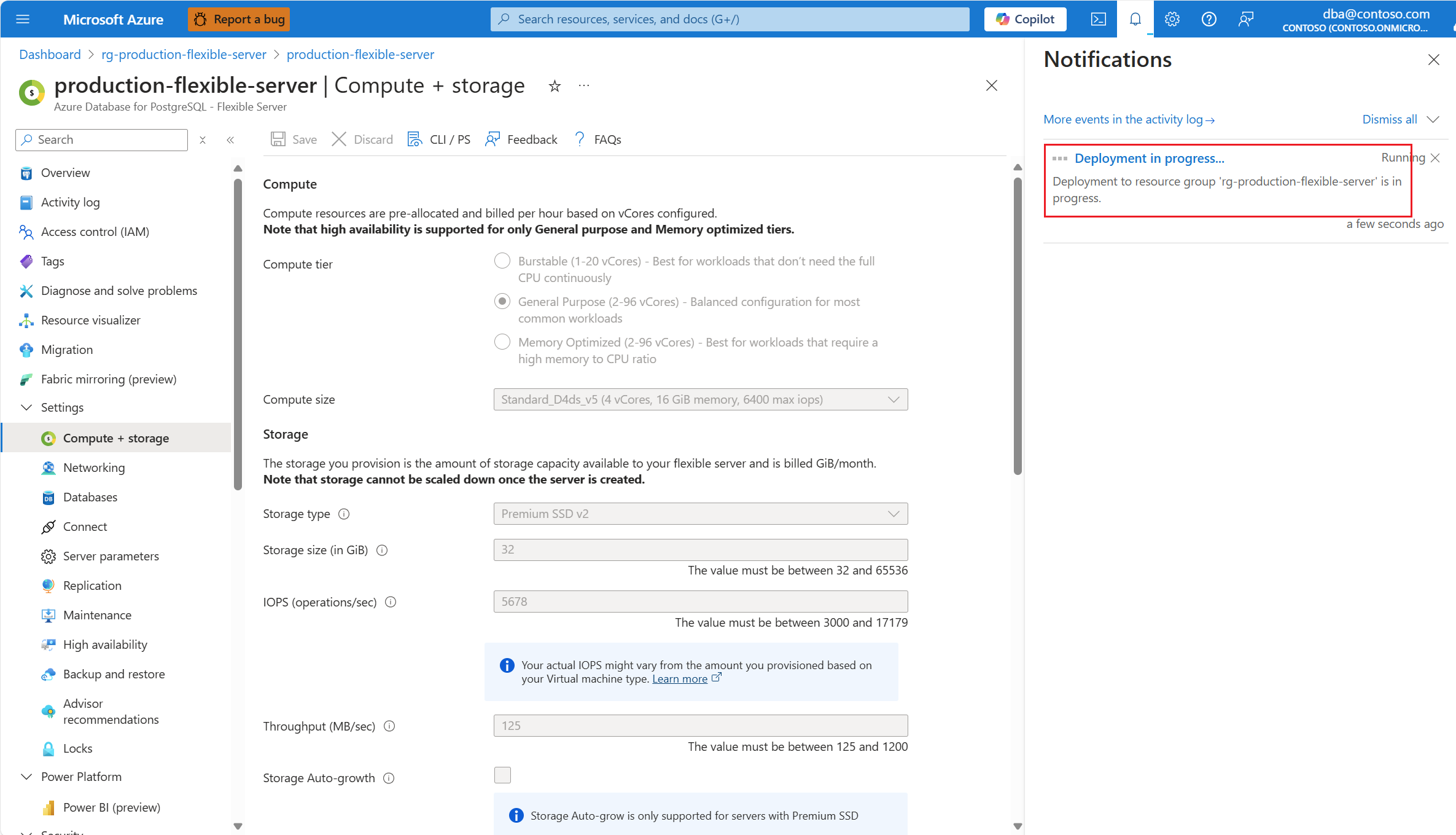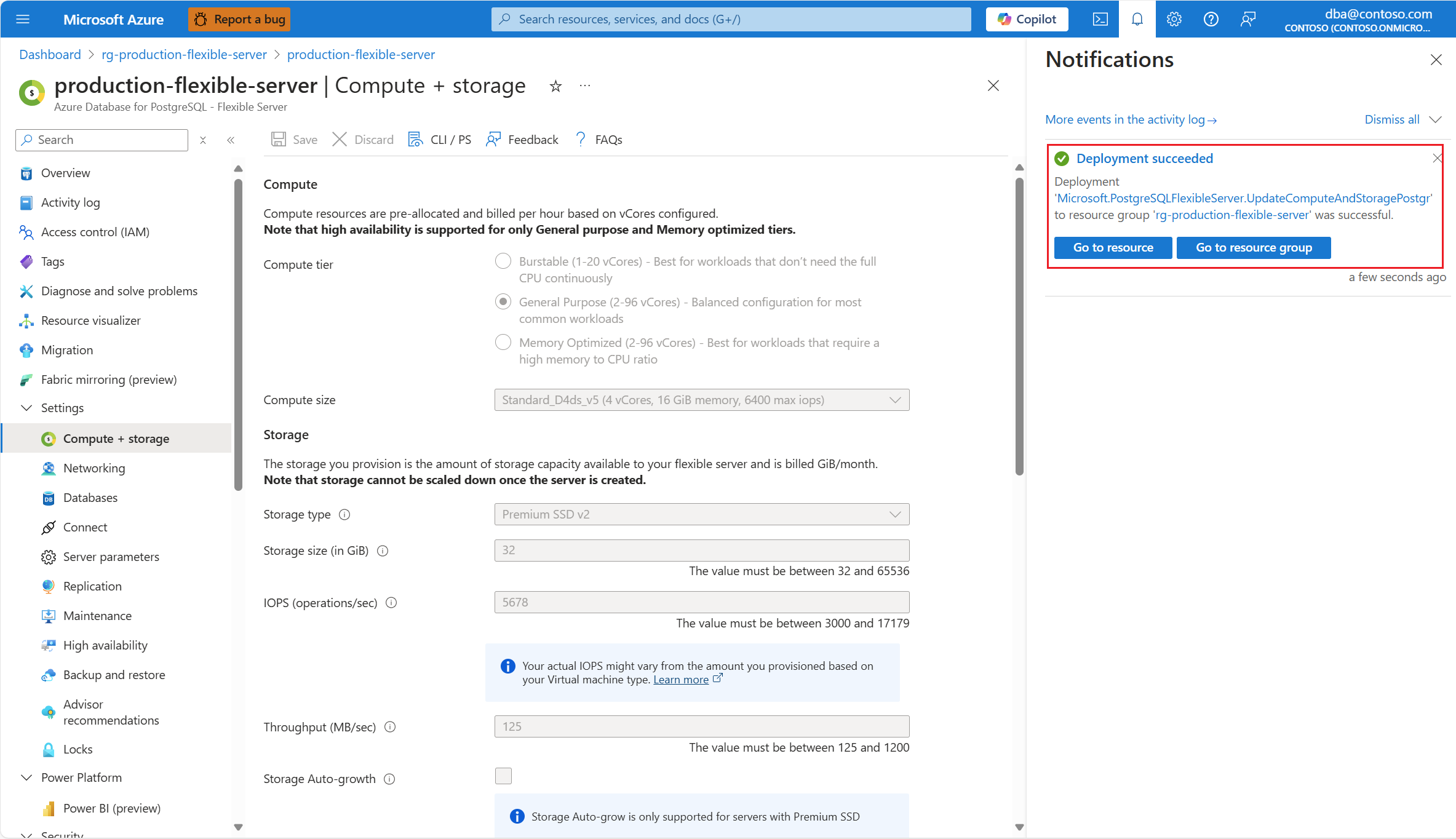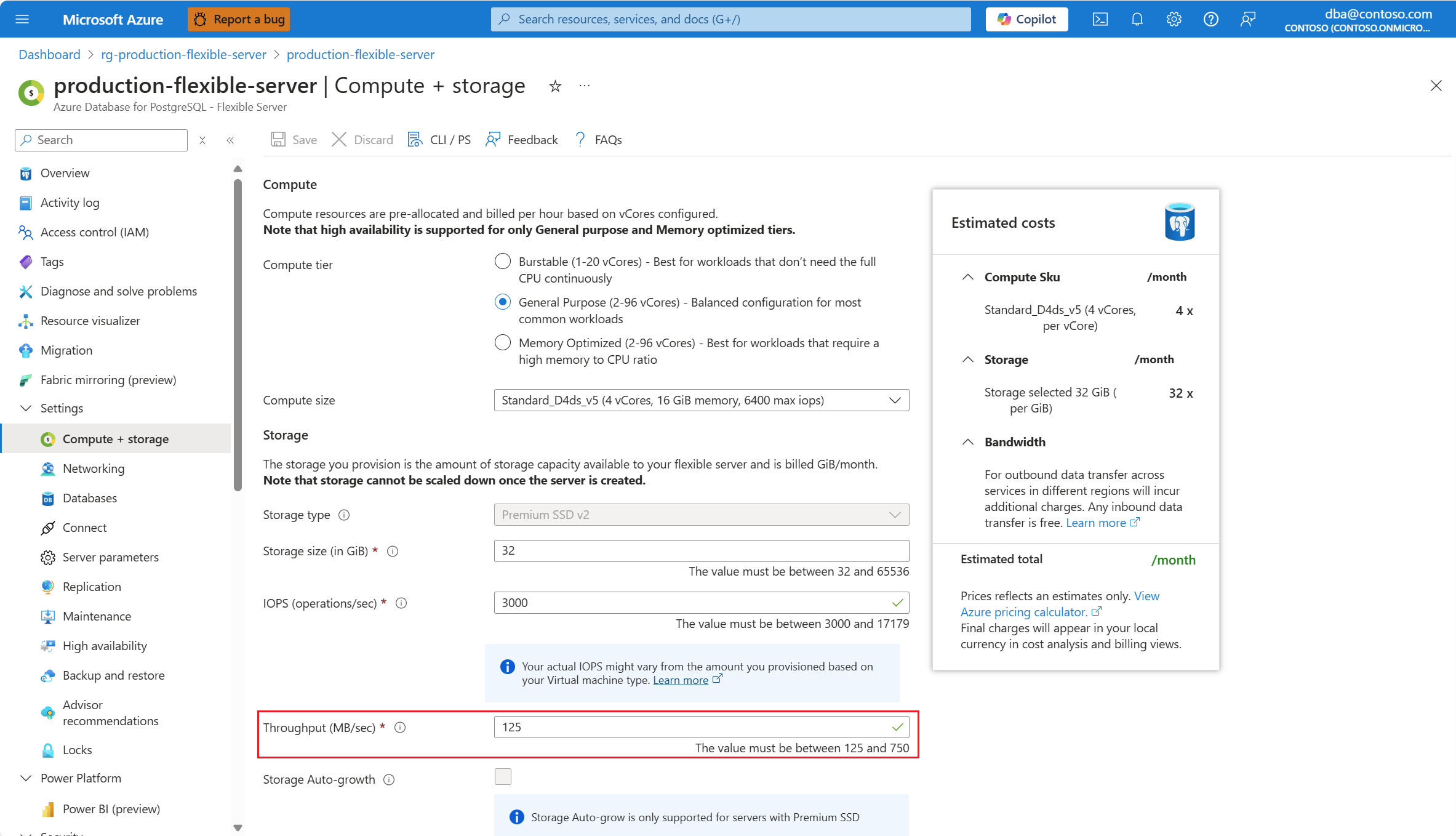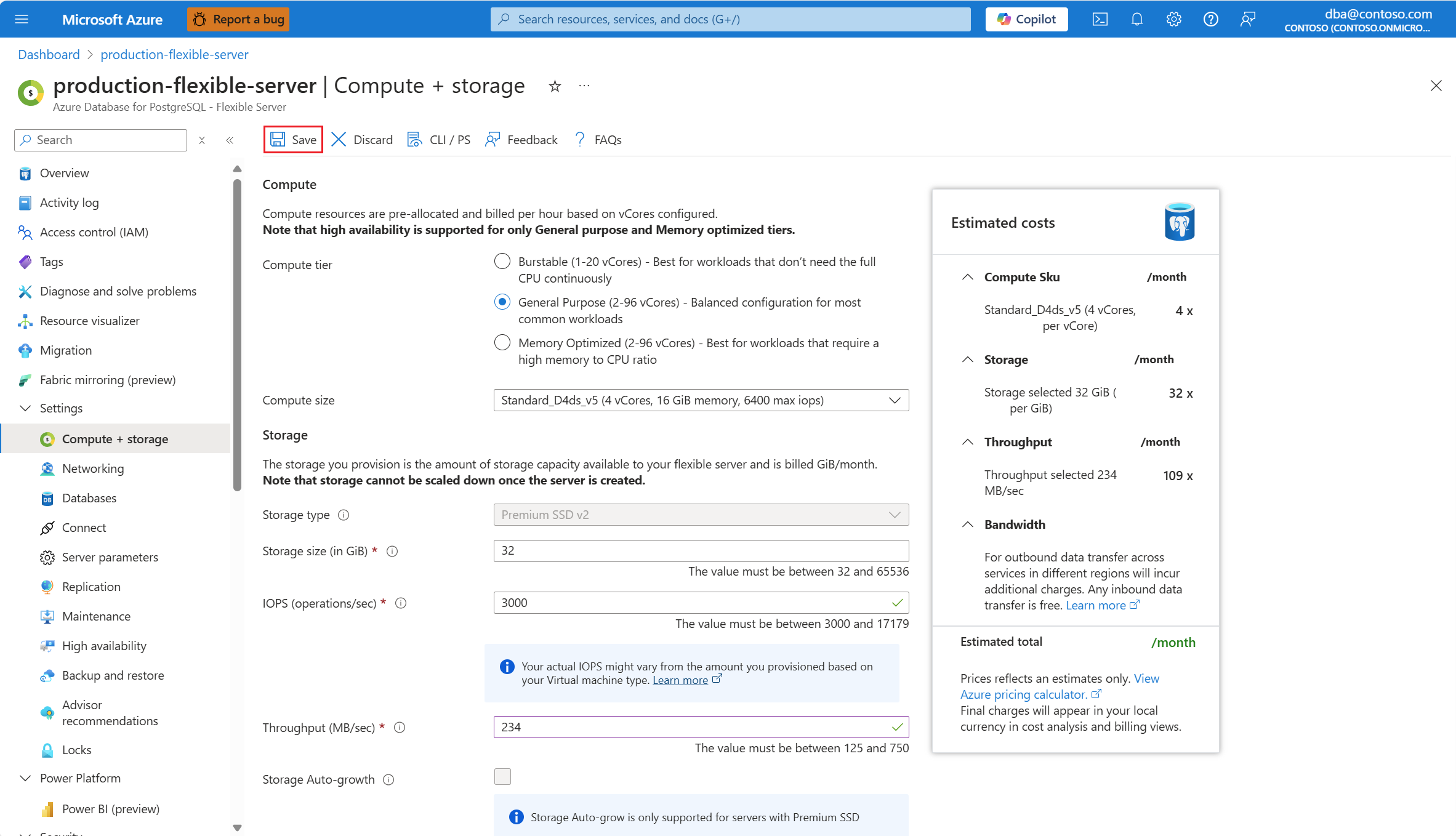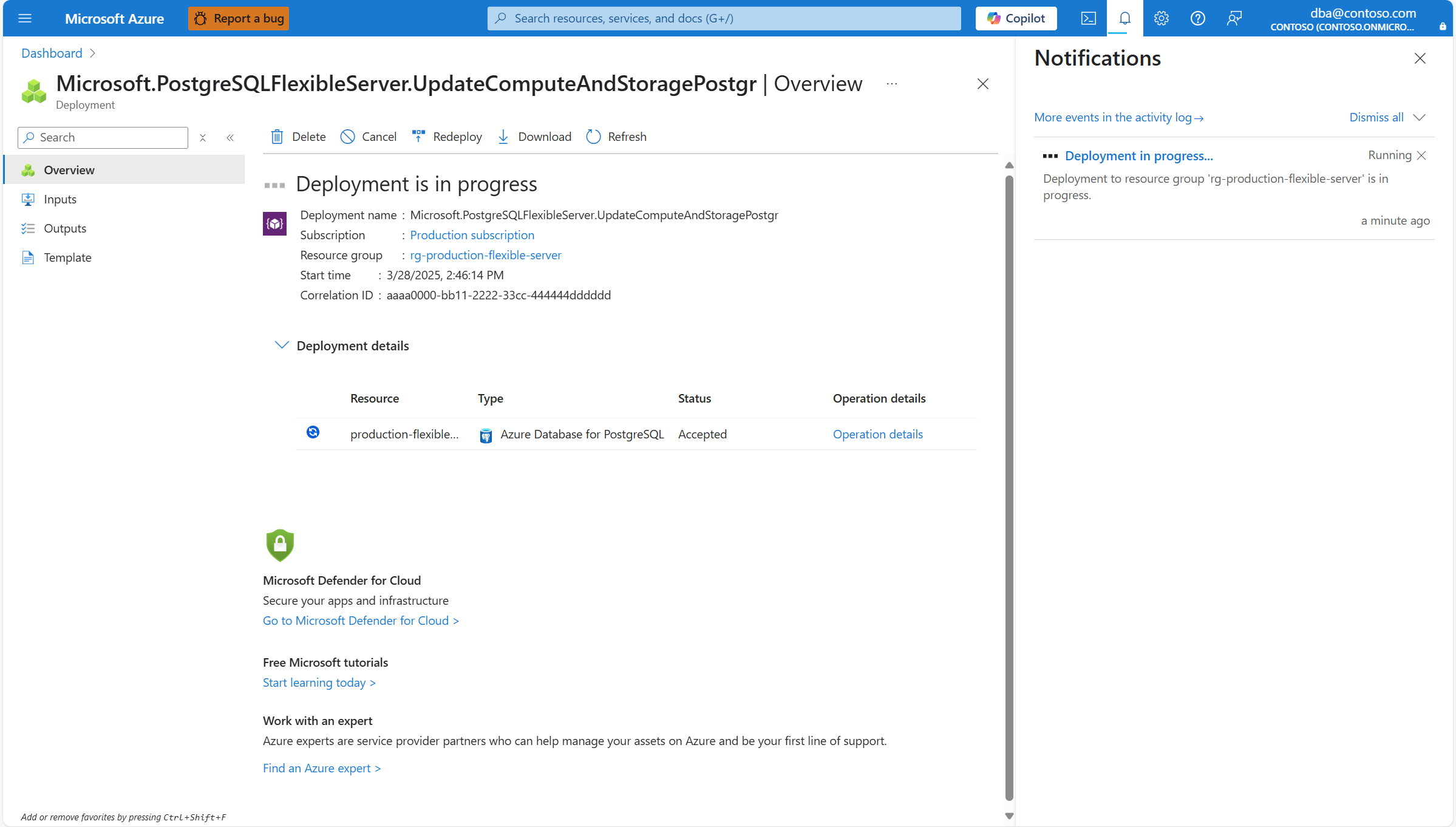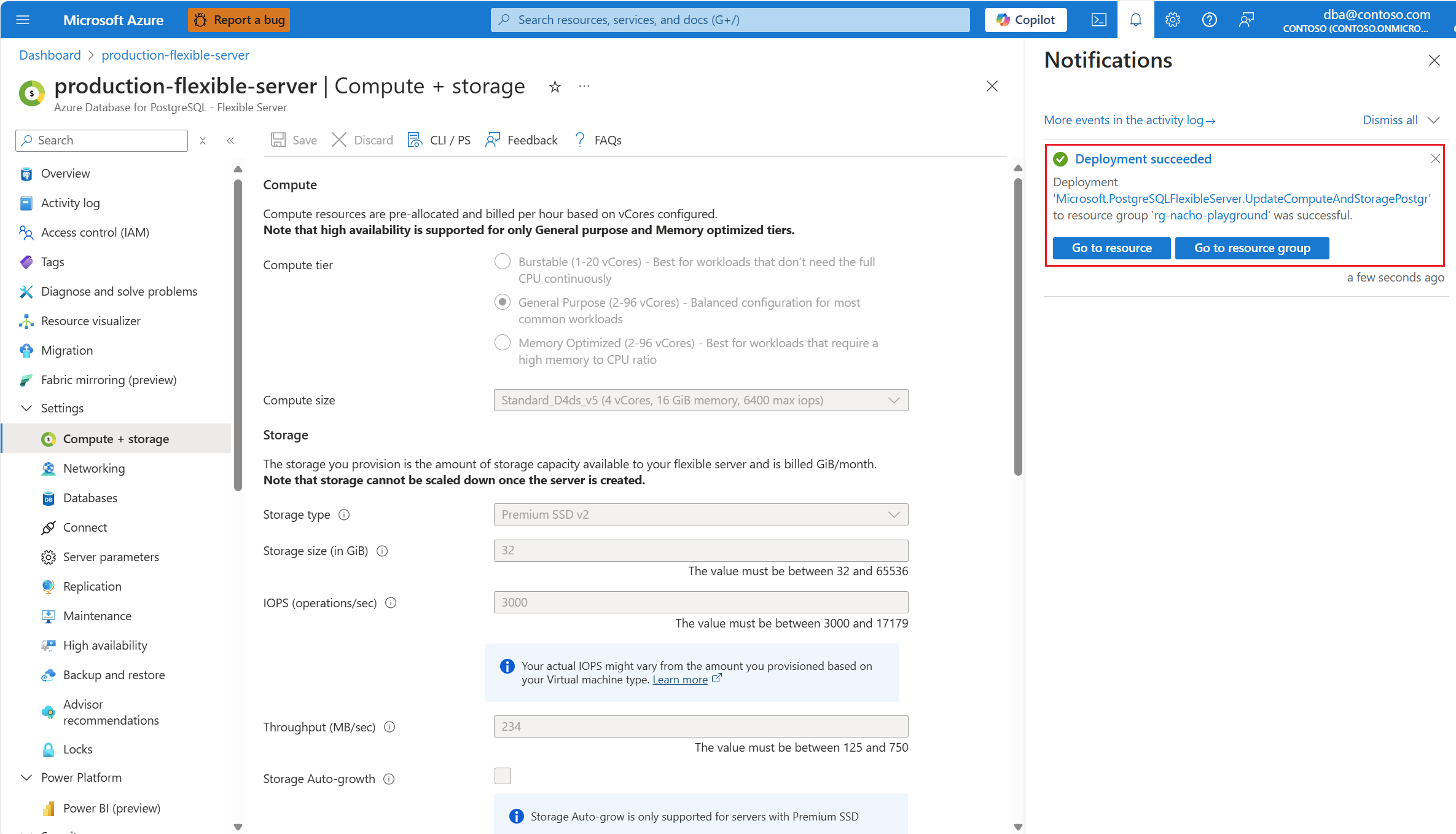Mise à l’échelle des performances de stockage
S’APPLIQUE À : Azure Database pour PostgreSQL : serveur flexible
Azure Database pour PostgreSQL : serveur flexible
Cet article fournit des instructions pas à pas pour effectuer des opérations de mise à l'échelle de la performance liée aux aspects du stockage attaché à un serveur flexible Azure Database pour PostgreSQL.
Si votre serveur utilise Disque SSD Premium, vous pouvez utiliser un niveau de performances supérieur à la ligne de base d’origine pour répondre à une demande plus élevée. Le niveau de performance de base est défini en fonction de la taille du disque provisionné. Pour plus d’informations, consultez Niveaux de performances pour les disques managés.
Si votre serveur utilise Disque SSD Premium v2, vous pouvez également ajuster, indépendamment, les IOPS et le débit de votre disque. Pour plus d’informations, consultez SSD Premium v2 performance.
Étapes pour augmenter les performances du stockage (SSD Premium)
Important
Si vous augmentez le niveau de performance de votre disque, vous ne pouvez le réduire à un niveau inférieur que 12 heures après la dernière augmentation. Cette restriction est établie pour garantir la stabilité et les performances après les modifications de la configuration de votre serveur.
Toute tentative de réduction du niveau de performance dans les 12 heures suivant son augmentation entraîne l'erreur suivante :
Code: PerformanceTierCannotBeDowngradedBefore12HoursError
Message: Unable to downgrade storage tier: A higher tier was explicitly set on the server at <mm/dd/yyyy hh:mm:ss AM|PM +00:00>. Tier can only be downgraded after 12 hours
À l’aide du Portail Azure :
Sélectionnez votre serveur flexible Azure Database pour PostgreSQL.
Dans le menu Ressource, sélectionnez Calcul + stockage.
Si vous souhaitez augmenter le niveau de performances du disque alloué à votre serveur, développez la liste déroulante Niveau de performances et sélectionnez le niveau correspondant à vos besoins. Plus petit niveau pouvant être attribué à un disque, en fonction de la taille allouée au disque. Ce plus petit niveau est appelé niveau de performance de base d'un disque de cette taille. Si vous augmentez le niveau de performance, vous augmentez le nombre maximal d'IOPS et le débit du disque. Pour en savoir plus sur les niveaux de performances de base définis pour chaque taille d’un disque et les niveaux vers lesquels vous pouvez effectuer une mise à niveau, consultez niveaux de performances des disques SSD Premium qui peuvent être modifiés.
Cliquez sur Enregistrer.
Une notification montre qu’un déploiement est en cours.
Lorsque le processus de mise à l'échelle est terminé, une notification indique que le déploiement a réussi.
Etapes pour augmenter le nombre d'IOPS (SSD Premium v2)
À l’aide du Portail Azure :
Sélectionnez votre serveur flexible Azure Database pour PostgreSQL.
Dans le menu Ressource, sélectionnez Calcul + stockage.
Si vous souhaitez modifier les E/S par seconde affectées au disque alloué à votre serveur, tapez la valeur souhaitée dans la zone de texte IOPS (opérations/s). Plage de l’IOPS pouvant être attribuée à un disque, en fonction de la taille allouée au disque. Pour en savoir plus, consultez SSD Premium v2 : IOPS.
Cliquez sur Enregistrer.
Important
L'opération de modification des IOPS attribuées aux disques SSD Premium v2 est toujours effectuée en ligne, ce qui n'entraîne pas d'interruption de service de votre serveur.
Étapes pour augmenter le débit de stockage (SSD Premium v2)
À l’aide du Portail Azure :
Sélectionnez votre serveur flexible Azure Database pour PostgreSQL.
Dans le menu Ressource, sélectionnez Calcul + stockage.
Si vous souhaitez modifier le débit affecté au disque alloué à votre serveur, tapez la valeur souhaitée dans la zone de texte Débit (Mo/s). Plage du débit pouvant être attribuée à un disque, en fonction de la taille du disque et des IOPS attribués. Pour en savoir plus, consultez SSD Premium v2 : débit.
Cliquez sur Enregistrer.
Important
L'opération de modification du débit attribué aux disques SSD Premium v2 est toujours effectuée en ligne, ce qui n'entraîne pas d'interruption de service de votre serveur.